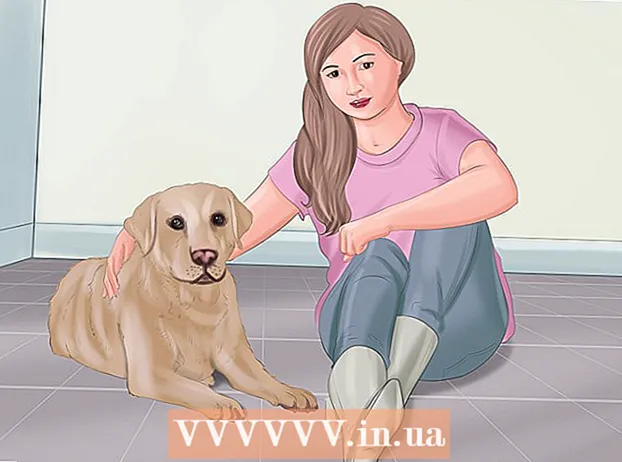Szerző:
Marcus Baldwin
A Teremtés Dátuma:
19 Június 2021
Frissítés Dátuma:
1 Július 2024

Tartalom
- Lépések
- 1/2 módszer: Az iOS 7 és 8 használata
- 2/2 módszer: Az iOS 6 használata
- Tippek
- Figyelmeztetések
- Mire van szükséged
- További cikkek
Néha egy gyönyörű kilátás olyan hatalmas, hogy nem fér bele egy fénykép keretébe. Hogyan közvetíthetjük a táj szépségét, amelyet még szemmel is nehéz felfogni? Készítsen nagyszerű fényképeket az iPhone panorámaképeivel.
Lépések
1/2 módszer: Az iOS 7 és 8 használata
 1 Nyissa meg a Kamera alkalmazást. Koppintson az ikonra az iPhone kezdőképernyőjén a Kamera alkalmazás elindításához. Rendelkeznie kell egy iPhone 4S vagy újabb verzióval. Az iPhone 4 és a 3GS nem rendelkezik panoráma opcióval.
1 Nyissa meg a Kamera alkalmazást. Koppintson az ikonra az iPhone kezdőképernyőjén a Kamera alkalmazás elindításához. Rendelkeznie kell egy iPhone 4S vagy újabb verzióval. Az iPhone 4 és a 3GS nem rendelkezik panoráma opcióval.  2 Kapcsolja be a panoráma módot. Ujjával görgessen a lehetőségek között, amíg meg nem jelenik a PANO gomb. Ez a panoráma felvételi mód. Fényképezéshez használhatja az első és a hátsó kamerát is.
2 Kapcsolja be a panoráma módot. Ujjával görgessen a lehetőségek között, amíg meg nem jelenik a PANO gomb. Ez a panoráma felvételi mód. Fényképezéshez használhatja az első és a hátsó kamerát is.  3 Határozza meg az irányt. Panorámaképeket készít, ha a telefont balra vagy jobbra mozgatja a teljes nézet rögzítéséhez. Alapértelmezés szerint a fényképezőgép jobbra kéri a felvételt, de a nyíl megérintésével megváltoztathatja az irányt.
3 Határozza meg az irányt. Panorámaképeket készít, ha a telefont balra vagy jobbra mozgatja a teljes nézet rögzítéséhez. Alapértelmezés szerint a fényképezőgép jobbra kéri a felvételt, de a nyíl megérintésével megváltoztathatja az irányt.  4 Indítsa el a felvételt. Érintse meg a fényképkioldó gombot, és indítsa el a panorámaképek készítését. Lassan mozgassa a fényképezőgépet vízszintesen a képernyőn lévő jelzés mentén. Tartsa a telefont vízszintesen és szilárdan, mindig vízszintesen.
4 Indítsa el a felvételt. Érintse meg a fényképkioldó gombot, és indítsa el a panorámaképek készítését. Lassan mozgassa a fényképezőgépet vízszintesen a képernyőn lévő jelzés mentén. Tartsa a telefont vízszintesen és szilárdan, mindig vízszintesen. - Mozoghat, amíg van szabad hely, vagy bármikor megállhat a fényképes redőny képére kattintva.
- Lassan mozgassa a telefont, hagyja, hogy a kamera mindent rögzítsen. Ez megakadályozza, hogy a kép homályos és homályos legyen.
- A megfelelő nézet kiválasztása közben ne mozgassa felfelé és lefelé a kamerát. Az iPhone automatikusan kisimítja a széleket, és ha túl sokat mozgatja a telefont, akkor csak sok kivágott felvételt kap.
 5 Nézze meg a pillanatképet. A folyamat befejezése után a panorámakép a Camera Roll mappába kerül. Megoszthat egy képet, szerkesztheti ugyanúgy, mint a szokásos képeket. A még teljesebb panoráma érdekében fordítsa vízszintesen a telefont.
5 Nézze meg a pillanatképet. A folyamat befejezése után a panorámakép a Camera Roll mappába kerül. Megoszthat egy képet, szerkesztheti ugyanúgy, mint a szokásos képeket. A még teljesebb panoráma érdekében fordítsa vízszintesen a telefont.
2/2 módszer: Az iOS 6 használata
 1 Nyissa meg a Kamera alkalmazást. Koppintson az ikonra az iPhone kezdőképernyőjén a Kamera alkalmazás elindításához. Rendelkeznie kell egy iPhone 4S vagy újabb verzióval. Az iPhone 4 és a 3GS nem rendelkezik panoráma opcióval.
1 Nyissa meg a Kamera alkalmazást. Koppintson az ikonra az iPhone kezdőképernyőjén a Kamera alkalmazás elindításához. Rendelkeznie kell egy iPhone 4S vagy újabb verzióval. Az iPhone 4 és a 3GS nem rendelkezik panoráma opcióval.  2 Koppintson a Beállítások gombra.
2 Koppintson a Beállítások gombra. 3 Koppintson a Panoráma gombra. Ez aktiválja a Panoráma módot, egy csúszka jelenik meg a keresőben.
3 Koppintson a Panoráma gombra. Ez aktiválja a Panoráma módot, egy csúszka jelenik meg a keresőben.  4 Határozza meg az irányt. Panorámaképeket készít, ha a telefont balra vagy jobbra mozgatja a teljes nézet rögzítéséhez. Alapértelmezés szerint a fényképezőgép jobbra kéri a felvételt, de a nyíl megérintésével megváltoztathatja az irányt.
4 Határozza meg az irányt. Panorámaképeket készít, ha a telefont balra vagy jobbra mozgatja a teljes nézet rögzítéséhez. Alapértelmezés szerint a fényképezőgép jobbra kéri a felvételt, de a nyíl megérintésével megváltoztathatja az irányt.  5 Indítsa el a felvételt. Érintse meg a fényképkioldó gombot, és indítsa el a panorámaképek készítését.
5 Indítsa el a felvételt. Érintse meg a fényképkioldó gombot, és indítsa el a panorámaképek készítését.  6 Panoráma a kamerával. Lassan keretezze be a témát, tartsa a képernyőn látható nyilat a lehető legközelebb a középponthoz. Ha végzett, érintse meg a Kész gombot.
6 Panoráma a kamerával. Lassan keretezze be a témát, tartsa a képernyőn látható nyilat a lehető legközelebb a középponthoz. Ha végzett, érintse meg a Kész gombot. - Mozgassa a kamerát a lehető leglassabban, hogy elkerülje a fénykép elmosódását.
- Felvétel közben ne mozgassa fel -le a fényképezőgépet, különben a kép nem lesz a legjobb minőségű.
 7 Nézze meg a pillanatképet. A kép a "Camera Roll" mappába kerül mentésre. Érintse meg az előnézeti gombot a képernyő bal alsó sarkában az előnézet megtekintéséhez.
7 Nézze meg a pillanatképet. A kép a "Camera Roll" mappába kerül mentésre. Érintse meg az előnézeti gombot a képernyő bal alsó sarkában az előnézet megtekintéséhez. - A teljes panorámafelvétel megtekintéséhez fordítsa vízszintesen a telefont.
Tippek
- Panorámaképek készítésekor használhatja a fókusz és az expozíció beállításait. Érintse meg a képernyőt, hogy megjelölje azt a területet, amelyre fókuszálni szeretne.
- A jó eredmény érdekében fontos, hogy az iPhone -t mindig ugyanazon a szinten tartsa, és tartsa a nyilat a panoráma vonalon.
Figyelmeztetések
- Ha panorámaképek készítésekor túl gyorsan mozgatja a fényképezőgépet, egy „Lassítás” üzenet jelenik meg. A túl gyors mozgás homályos és homályos képet eredményez.
Mire van szükséged
- iPhone 4S vagy újabb
- iOS 6 vagy újabb
További cikkek
 Hogyan készítsünk 3D -s fényképeket
Hogyan készítsünk 3D -s fényképeket  Fotók átvitele iPhone -ról számítógépre
Fotók átvitele iPhone -ról számítógépre  A fényképek szerkesztése és kivágása iPhone, iPod és iPad készüléken
A fényképek szerkesztése és kivágása iPhone, iPod és iPad készüléken  A Tinder alkalmazás használata
A Tinder alkalmazás használata  Hogyan lehet törölni az Instagram -fiókot az iPhone -on
Hogyan lehet törölni az Instagram -fiókot az iPhone -on  Hogyan lehet kikapcsolni a vezetési módot a telefonon
Hogyan lehet kikapcsolni a vezetési módot a telefonon  Hogyan lehet megváltoztatni a gyűrű hosszát a Samsung Galaxy készüléken
Hogyan lehet megváltoztatni a gyűrű hosszát a Samsung Galaxy készüléken  Hogyan lehet ingyenesen olvasni könyveket iPhone -on
Hogyan lehet ingyenesen olvasni könyveket iPhone -on  Fotók átvitele iPhone -ról Mac -re
Fotók átvitele iPhone -ról Mac -re  Hogyan lehet elforgatni a képernyőt az iPhone -on
Hogyan lehet elforgatni a képernyőt az iPhone -on  Hogyan állítsunk be giroszkópot a Galaxy -ra
Hogyan állítsunk be giroszkópot a Galaxy -ra  Hogyan lehet megváltoztatni a nyelvet Androidon
Hogyan lehet megváltoztatni a nyelvet Androidon  Az üzenetrögzítő beállítása iPhone -on
Az üzenetrögzítő beállítása iPhone -on  Hogyan lehet megváltoztatni a képernyővédőt egy Samsung okostelefonon
Hogyan lehet megváltoztatni a képernyővédőt egy Samsung okostelefonon